Google Workspaceの特徴と概要
Google Workspaceは、ビジネス向けの統合生産性ツールで、多様なサービスを一つのプラットフォームで提供しています。Gmail、Googleドライブ、Googleカレンダー、Googleドキュメントなど、多くのアプリケーションがスムーズに連携し、効率的な作業環境を実現します。また、どのデバイスからもアクセス可能で、ユーザーフレンドリーなインターフェースを備えています。
各サービスとその統合性
Google Workspaceには、Gmail、Googleドライブ、Googleカレンダーなど、多様な生産性向上ツールが含まれています。これらのサービスは、互いに統合され、シームレスな情報共有が可能です。
例えば、Gmailへの通知をGoogleカレンダーに直接反映させたり、Googleドライブに保存されたファイルをGoogleドキュメントで簡単に編集できます。また、Googleミートを利用して、リアルタイムでのビデオ会議も容易に行うことができるのです。
このように、一つのプラットフォーム上で多くの機能が統合されているため、業務の効率化が図れます。これにより、ユーザーは複数のツールを切り替える手間を省くことができ、作業の速度と品質が向上します。
直感的な操作性とユーザーフレンドリーなデザイン
Google Workspaceのデザインは、非常に直感的であり、初めてのユーザーでもすぐに使いこなせます。
シンプルでわかりやすいインターフェースが特徴で、各サービスの操作方法も類似しているため、学習コストが低いです。例えば、Gmailのインターフェースは、他のメールサービスと比べても使いやすく、多くのユーザーが高く評価しています。
また、各アプリケーション間で統一感があるデザインが採用されており、違和感なく使い続けることができます。そのため、スムーズな作業を可能にし、ストレスを感じることなく仕事に集中できるのです。
高いアクセス性とモバイル対応
Google Workspaceは、どのデバイスからでもアクセスでき、モバイル対応も抜群です。
パソコン、タブレット、スマートフォンからでも同様に操作が可能で、外出先でも安心して利用できます。これは、データがクラウドに保存されているため、どこからでも最新の情報にアクセスできるからです。
さらに、モバイルアプリが充実しており、GmailやGoogleドライブなどを簡単に操作できます。これにより、時間や場所を問わず、柔軟に業務を進めることができ生産性が向上します。
コラボレーション機能の強み
コラボレーション機能の強みは、チーム作業の効率を大幅に向上させることにあります。特に、リアルタイムでの共同編集やチャット、ビデオ会議の統合がスムーズに行える点が挙げられます。これらの機能を利用することで、リモートワークでも円滑なコミュニケーションが可能になります。また、深い連携を実現するコメント機能も、非常に役立つポイントです。
リアルタイム共同編集の利便性
リアルタイム共同編集の利便性は、チームメンバーが同時にドキュメントを編集できることにあります。これにより、作業時間の短縮や誤解の防止が可能です。たとえば、ミーティング中でもリアルタイムに意見やアイデアを追加・修正できるので、意思決定が迅速に行えます。また、編集履歴機能を使うことで、変更内容の追跡も容易です。それにより、誰がどの部分を変更したのか把握できます。これらの機能により、チームの生産性は向上します。
チャット・ビデオ会議の統合
チャット・ビデオ会議の統合は、業務の効率化に大きく貢献します。まず、チャット機能を利用して、迅速に情報を共有できるのがメリットです。それに加えて、ビデオ会議を使うことで、より詳細な意思疎通が可能になります。特に、画面共有機能を活用することで、資料やプレゼンテーションの共有が簡単に行えます。また、必要に応じて、会議の録画を保存し、後日参照することもできます。これらの機能は、リモート環境でも円滑なコミュニケーションをサポートします。
深い連携が可能なコメント機能
深い連携が可能なコメント機能は、個々の意見やフィードバックを詳細に記録することができる点が魅力です。特定の箇所にコメントを付けることで、具体的な指示や質問を明確に伝えられます。また、コメントに対して返信することで、コメントスレッドを作成できるので、会話の流れを追いやすくなります。さらに、通知機能を活用すれば、新しいコメントや返信を即座に知ることができます。これにより、情報の見落としを防ぎ、コラボレーションの質を高めることができます。
セキュリティと管理機能の優位性
企業にとって、セキュリティと管理機能の優位性は不可欠な要素です。特にデータの機密性と整合性を確保するためには、高度な暗号化技術と厳格な管理が求められます。リスクを最小限に抑えるためには、承認ワークフローの効率化や管理者向けのコントロール機能が重要です。これにより、業務の効率向上とデータ保護が同時に達成されるのです。
データの暗号化と保護
データの暗号化は、情報を第三者のアクセスから守るために重要です。暗号化技術によりデータは保護され、不正アクセスやデータ漏洩のリスクが大幅に低減されます。企業内外のデータ通信も安全に行うため、強力な暗号化プロトコルが使用されます。その結果、顧客情報や機密情報の流出を防ぎます。さらに、定期的なセキュリティ更新は、最新の脅威にも対応可能です。これにより、常に最先端の保護を提供し続けます。
管理者向けコントロールと報告機能
管理者向けのコントロール機能は、権限の適切な割り当てを可能にします。これにより、重要な業務は特定の人のみがアクセスできるように設定されます。加えて、詳細な報告機能が提供されることで、ログやアクセス履歴をリアルタイムで確認できるのです。これらの管理機能により、セキュリティ監査も容易になり、組織全体の透明性が向上します。報告機能は、問題発生時の迅速な対応を可能にします。
承認ワークフローの設定
承認ワークフローの設定は、業務の効率化に大きく寄与します。各プロセスにおいて、必要な確認と承認をスムーズに行うことができます。これにより、不正な操作やミスが減少し、業務のスピードが向上します。さらに、デジタル化されたワークフローは、業務の透明性と追跡性を向上させます。最適化された承認フローにより、チーム全体のコラボレーションが強化されます。このように、承認ワークフローは重要な役割を果たします。
比較分析 他のグループウェアとの違い
グループウェアは、さまざまなツールが存在します。しかし、それぞれの特徴と機能が異なるため、どれが最適かは使用する目的や使い勝手で変わってきます。多くの企業で利用される代表的なグループウェアとして、Microsoft 365、Lotus Notes、そしてSlackが挙げられます。それぞれの特徴を比較し、違いを明確にすることで、自社に最適なツール選びができます。まずは、Microsoft 365との比較から見ていきましょう。
Microsoft 365との比較
Microsoft 365は、オフィス系アプリケーションが充実しており、多機能で使いやすいです。特に、WordやExcel、PowerPointなどのアプリケーションが統合されているのが特徴です。一方、他のグループウェアとの違いとして、コラボレーション機能が充実していることが挙げられます。例えば、Teamsを使用することで、リアルタイムでのチャットやオンライン会議が簡単に行えます。さらに、OneDriveを使ってクラウド上でのファイル共有もスムーズに行えます。全体的に、Microsoft 365は業務効率を向上させるツールとして優れています。
Lotus Notesとの比較
Lotus Notesは、長い歴史を持つグループウェアです。その特徴として、高いセキュリティ機能があります。特に企業での情報管理やメールのやりとりにおいて、その信頼性が評価されています。一方で、使い勝手の面では、他のツールと比較すると若干複雑な場合があります。また、Microsoft 365と比べると、ユーザーインターフェースが少し古めかしく感じることもあります。しかし、セキュリティ重視の企業にとっては、Lotus Notesの信頼性は大きな魅力であるでしょう。そのため、多くの企業が利用し続けている理由も納得できます。
Slackとの比較
Slackは、チャットベースのグループウェアです。その主な特徴は、リアルタイムでのコミュニケーションが非常にスムーズで、使いやすいインターフェースを持っていることです。特に、チャンネルごとにテーマを分けた話題の整理がしやすい点が魅力です。一方、Microsoft 365と比較すると、オフィス系アプリケーションとの連携が少ないため、ドキュメントの作成や編集には別途アプリを使う必要があります。とはいえ、Slackの迅速なコミュニケーション機能は、チームの連携を強化し、スピーディな意思決定をサポートします。したがって、特に迅速な情報共有を重視するチームにとっては非常に役立つツールとなります。
コストパフォーマンスとライセンスモデル
コストパフォーマンスとライセンスモデルについて検討する際、重要なのは価格だけでなく、提供される機能とサービスの内容です。優れたコストパフォーマンスとは、利用者が支払う料金に対して最高の価値を得られることを指します。ライセンスモデルも同様に、ニーズに合わせた最適な選択が求められます。無料版と有料版の違いや、柔軟な料金プラン、トータルコストの削減効果を理解することで、賢明な選択が可能になるでしょう。
無料版と有料版の違い
無料版と有料版の違いは、提供される機能とサービスの範囲にあります。無料版は基本的な機能が制限されることが多く、より高度な機能やサポートを必要とする場合には、有料版が適しています。また、有料版では、サポート体制が充実しているだけでなく、アップデートやセキュリティ対策も行き届いています。企業や個人の規模や使用目的に応じて、無料版と有料版を使い分けることで、コストとパフォーマンスのバランスを取ることができます。これにより、利用者のニーズに適した選択が可能になるのです。
柔軟な料金プラン
企業のニーズに応じた柔軟な料金プランを提供することは、利用者にとって大きな魅力です。異なる料金プランを用意することで、小規模なビジネスから大企業まで幅広いニーズに対応できます。例えば、月額料金制や年額料金制など、多様なプランを選べることで、予算の管理がしやすくなります。また、契約期間の延長や一括払いによる割引などのオプションも提供されることがあります。これにより、利用者は自分たちのビジネス状況や成長に合わせて、最適な料金プランを選択することができるでしょう。
トータルコストの削減効果
トータルコストの削減効果を実現するためには、初期導入費用や運用コストだけでなく、メンテナンスやサポートにかかる費用も考慮に入れることが重要です。優れたライセンスモデルでは、これらすべてのコストを含めたトータルコストの削減が可能になります。例えば、クラウドベースのサービスは、オンプレミスのシステムよりもメンテナンスコストが低く抑えられることが多いです。また、定期的なアップデートやサポートが含まれているプランを選ぶことで、長期的な視点での費用対効果が高くなるのです。トータルコストを見極めた選択が、企業の競争力を高める鍵となるでしょう。
導入実績と顧客事例
弊社が提供するソリューションは、多くの企業によって導入されており、その実績は広範囲にわたります。導入事例を通じて、私たちがどのようにして顧客の問題を解決しているのか、お伝えします。具体的な成果や改善点、そして顧客からの評価についても詳しくご紹介しますので、導入の参考にしていただければ幸いです。
有名企業の導入例
まず、大手製造業社A社に弊社のシステムを導入しました。A社では、生産効率向上を目指し弊社システムを採用したのです。導入後、A社の生産効率は30%上がり、生産過程のムダを大幅に削減できました。次に、B社という大手IT企業にも導入事例があります。B社は情報処理速度の向上を求め、弊社のソリューションを取り入れました。結果として、情報処理時間が半減し、社員の労働生産性も向上しました。このように、大手企業でも実績があります。
導入後の成果や改善点
導入後の企業から寄せられるフィードバックは非常に重要です。A社の場合、生産効率が30%上がりコスト削減につながりました。しかし、初期設定に時間を要したとの声もありました。次にB社は情報処理速度が半減し、業務効率が向上しました。この成果により、他部門への展開も進んでいます。また、導入後のサポートが手厚かったとの評価もありました。ただし、カスタム対応に時間がかかる場合もあったと聞いています。これからも改善を重ねていきます。
顧客の声と評判
顧客からの生の声は、私たちにとってとても大事です。A社の担当者は、「効率が上がり、日々の業務がスムーズになりました」と話しています。そしてB社の担当者も「情報処理が早くなり、ストレスが減りました」と評価しています。このように、ポジティブな声を多くいただいておりますが、「初期設定にもう少しサポートが欲しい」との声もあります。これに応え、今後はサポート体制を強化していく所存です。それが私たちの使命です。
他のグループウェアからの移行例
他のグループウェアからの移行は、企業にとって大きな決断です。移行を成功させるためには、詳細な計画と適切な準備が必要です。現行システムのデータを新しい環境にスムーズに移行するため、様々なツールや技術を駆使することが大切です。成功する移行プロジェクトには、ユーザーのニーズを把握し、適切なサポートを提供することが求められます。
移行のプロセスと注意点
移行のプロセスは、複数のステップに分かれます。まず、現行システムのデータを正確に理解することが重要です。その次に、新しいグループウェアに対応するためのデータ形式の変換が行われます。これにより、データの整合性が保たれます。並行して、新システムのセットアップとカスタマイズが進められます。移行に際して注意すべき点は、データの漏洩防止とユーザートレーニングです。データの安全性を確保することは、企業の信頼性を維持するために欠かせません。また、ユーザーに新しいシステムの使い方を徹底的に教育することで、スムーズな移行が実現します。最終的には、テスト環境での動作確認を行うことが重要です。不具合が発見された場合には、速やかに対策を講じることが求められます。
データの移行手順とツール
データの移行は、慎重に行うべき重要な作業です。まず、必要なデータを抽出し、バックアップを取ります。その後、データ形式の変換ツールを使用して、必要な形式に変換します。次に、変換されたデータを新しいシステムにインポートします。このプロセスには、データベース管理ツールやスクリプトが用いられます。また、移行中にデータの整合性を確認するための検証ツールも使用します。最後に、新システムでの動作を確認し、問題がないことを確認します。データ移行が完了したら、ユーザーに新システムのアクセス権を付与し、必要なトレーニングを提供します。データの移行手順は、計画的に進めることが重要です。
移行後のサポート体制
移行が完了後も、ユーザーのサポート体制を整えることが重要です。まず、専用のサポートチームを編成し、ユーザーからの問い合わせに迅速に対応する体制を整えます。また、定期的にシステムのメンテナンスを行い、障害が発生しないようにすることも大切です。ユーザートレーニングも継続的に実施して、新しい機能や使い方を浸透させます。さらに、ユーザーからのフィードバックを収集し、改善点を把握することも重要です。これにより、システムの使い勝手を向上させることができます。移行後のサポート体制を確立することで、ユーザーの安心感を高め、システムの安定運用を実現します。
効率的な学習とサポートリソース
効率的な学習とは、時間とエネルギーを最大限に活用し、効果的に知識を身につける手法のことです。そのためには適切なリソースが不可欠です。オンラインチュートリアル、トレーニングプログラム、コミュニティのサポートなどを効果的に利用することが、学習の質を向上させる鍵となります。
オンラインチュートリアルとヘルプセンター
オンラインチュートリアルは、自分のペースで学べる便利なリソースです。動画やテキスト形式で提供されることが多く、初心者から上級者まで対応しています。チュートリアルを利用する際は、自分の目標に合った内容を選ぶことが大切です。また、ヘルプセンターは疑問点を解消するのに役立ちます。特定の問題に対する具体的なソリューションが提供されているため、迅速に問題を解決することができます。これらを効率的に活用することで、理解が深まり、スキルの向上が実現します。
トレーニングプログラムとコース
トレーニングプログラムとコースは、体系的に知識を身につけたいときに効果的です。多くの場合、専門の講師がカリキュラムを設計しているため、最新の知識を得られます。特に資格取得を目指す場合や、専門的なスキルを身につけたいときには、有効です。また、トレーニングプログラムは、インタラクティブな体験を提供し、実践的なスキルを磨く場としても重要です。定期的に進捗をチェックしながら学ぶことが、成果を生む秘訣です。
コミュニティとユーザーサポート
コミュニティとユーザーサポートは、学習を継続する上で不可欠です。コミュニティでは、同じ目標を持つ人々と交流し、互いに励まし合うことでモチベーションを維持できます。質問に対する迅速な回答や、成功体験の共有などが行われるため、学習が非常に有意義なものになります。また、公式のユーザーサポートは、特定の問題や困難に直面したときに頼りになる存在です。公式のサポートチームから専門的なアドバイスを得られることで、学習の障害を乗り越える助けとなります。
